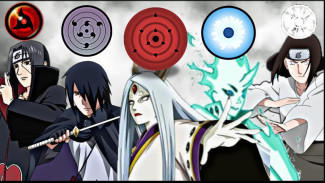Mudah, Ini Cara Membuat Stiker di Telegram Supaya Terlihat Unik
- Cashcash Pro
VIVA – Tahukah kamu bahwa cara membuat stiker di Telegram ternyata mudah sekali. Stiker yang dibuat sendiri tentunya akan lebih personal dan unik bila dibandingkan dengan stiker percakapan biasa. Aplikasi berbagi pesan ini tengah mengalami pertumbuhan sampai saat ini, aplikasi pesain WhatsApp ini diklaim bisa mencapai 36 juta pengguna setiap harinya.
Dengan demikian, sampai saat ini aplikasi Telegram banyak dipakai oleh para pengguna ponsel Android dan iOS. Telegram menjadi pilihan masyarakat karena menghadirkan fitur-fitur yang ada dalam aplikasi, salah satunya adalah stiker.
Kehadiran stiker tentunya bisa menambah keseruan ketika berkomunikasi di Telegram. Tapi, kamu tahu gak cara membuat stiker di Telegram? Nah, saat ini VIVA akan menyajikan cara membuat stiker di Telegram hanya untuk kamu.
Lalu, Bagaimana Cara Membuat Stiker di Telegram?
Cara Menyiapkan Gambar Stiker di Telegram
Buka gambar yang akan kamu ubah menjadi stiker untuk melakukan pengeditan. Kamu bisa memakai Adobe Photoshop untuk mengeditnya. Kemudian hapus latar belakang gambar, biarkan gambar utama yang ingin ditampilkan di stiker latar belakang transparan.
Bila ingin menambahkan sedikit sentuhan pada stikernya, kamu bisa menambahkan garis di tepi gambar. Sebelum ekspor gambar, pastikan untuk mengubah terlebih dahulu ke ukuran yang sesuai. Ukuran Telegram biasanya berukuran 512 x 512 pixsel. Setelah itu, ekspor gambar dengan file PNG atau WEBP.
Cara Membuat Stiker di Telegram
1. Download Aplikasi Telegram
Langkah pertama yang harus dilakukan adalah mengunduh aplikasi Telegram yang sudah tersedia dalam Google Play atau App Store. Setelah itu, buat akun Telegram memakai email atau nomor telepon kamu.
2. Carilah Bot Stiker
Hal ini adalah kunci untuk membuat stiker di Telegram yaitu sistem bot. kamu bisa secara langsung menulis di kolom pencarian yang berlogo kaca pembesar, tuliskan “Stickers Bot”.
3. Jalankan Perintah
Bila kamu telah menambahkan bot tersebut, kamu bisa secara langsung mengoperasikan dengan cara mengirim pesan atau newpack.
4. Buat Nama Stiker
Langkah selanjutnya adalah memberikan nama untuk stiker yang akan dibuat oleh kamu. contohnya kamu akan memberikan nama “Stiker 1” untuk memudahkan ketika ingin memakainya.
5. Upload File Stiker
Kemudian unggah file foto yang ingin dijadikan stiker. Kamu dapat memilih melalui deretan foto yang sudah ada di galeri ponsel. Telegram juga akan mengizinkan kamu untuk memasukkan emoji yang sesuai dengan gambar stiker.
6. Publish
Langkah terakhir, kamu dapat mengirimkan perintah atau publish pada saat sudah selesai membuat stiker. Jangan lupa untuk membuat judul yang akan dipakai sebagai alamat tautan. Bila sudah selesai semuanya, kamu dapat langsung memakai stiker untuk dikirimkan kepada teman-teman di Telegram.
Perintah-Perintah Lain
Selain itu, ada juga perintah-perintah lain yang dapat kamu gunakan di bot stiker tersebut.
/newpack — Untuk membuat set stiker baru
/newmasks — Untuk membuat mask baru
/addsticker — Untuk menambah sebuah stiker ke set yang sudah ada
/editsticker — Untuk mengubah emoji atau koordinat
/delsticker — Untuk menghapus sebuah stiker dari set stiker yang ada
/ordersticker — Untuk mengatur ulang susunan stiker di dalam set
/delpack — Hapus paket stiker
/cancel — Untuk membatalkan kegiatan yang sedang berlangsung.
/publish — Untuk merilis set stiker bersangkutan